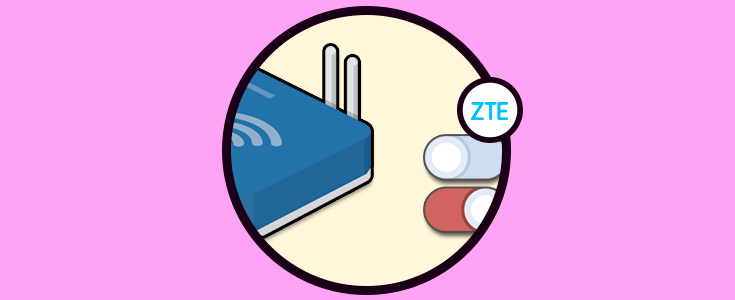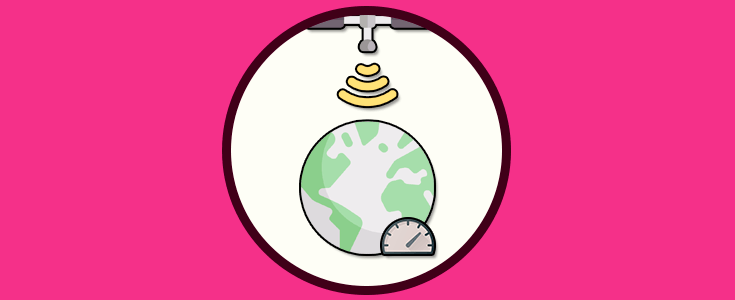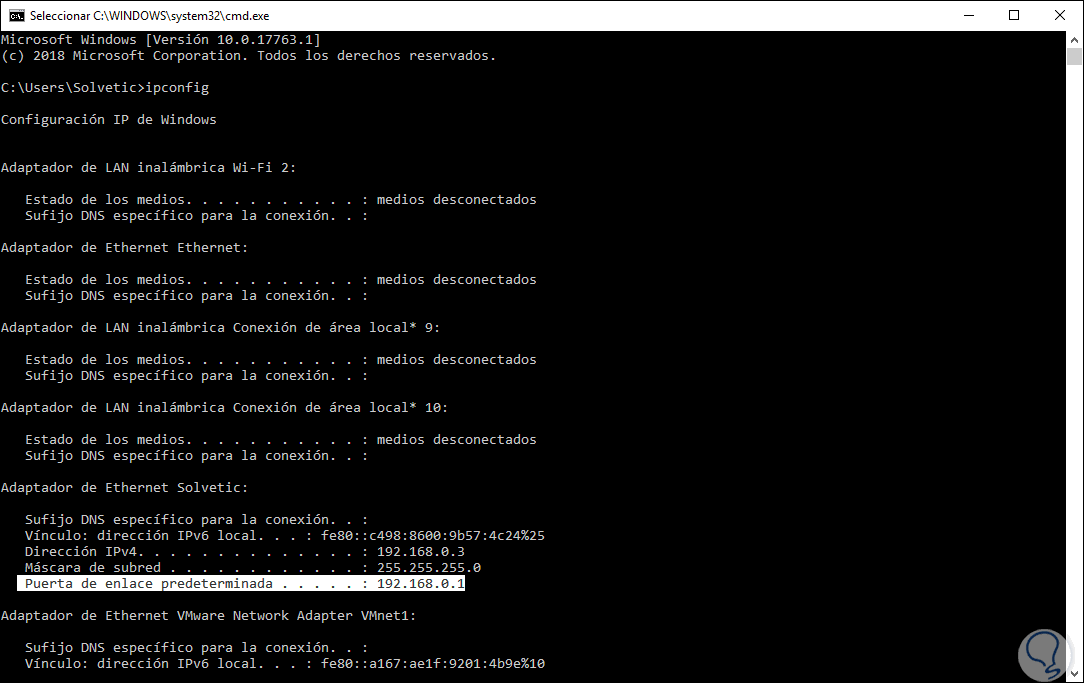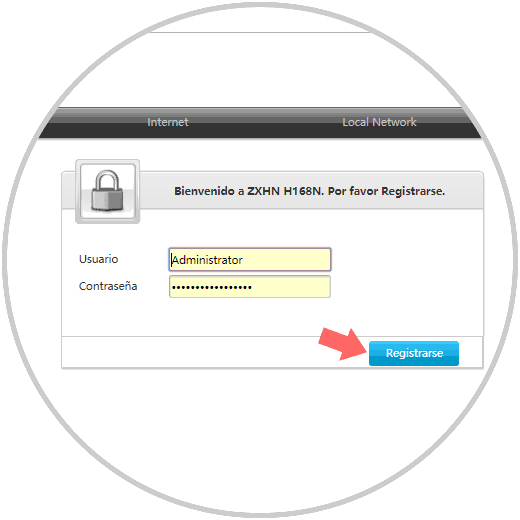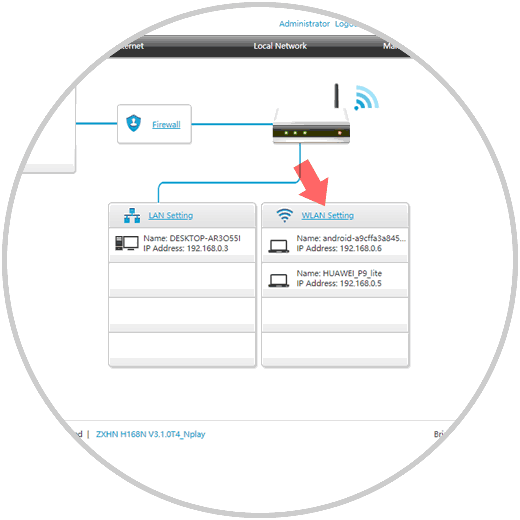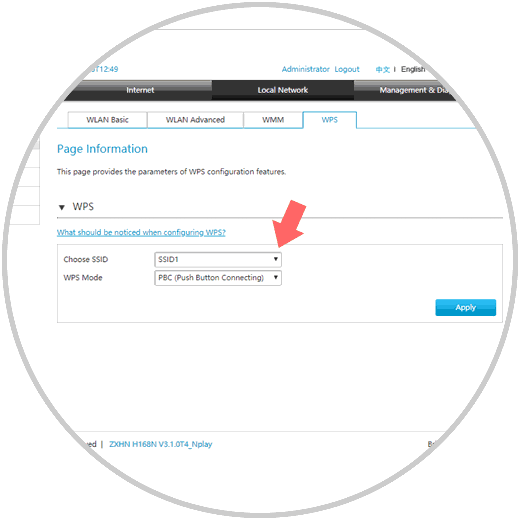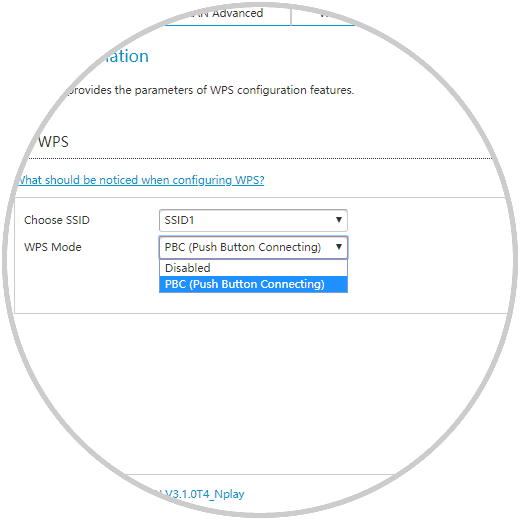Para nadie es un secreto que una de las redes de conexión a internet más usadas en la actualidad por su versatilidad, facilidad, alcance y soporte son las redes inalámbricas, las cuales día a día nos ofrecen más cobertura, velocidad y mejores prestaciones de seguridad.
Justamente el tema de la seguridad es uno de los puntos clave a tener en cuenta en el uso de routers o módems inalámbricos; ya que una mala configuración desencadenará en que seremos vulnerables a que algún atacante pueda acceder a nuestra red y llevar a cabo acciones maliciosas; como robo de información, daños en la configuración o simplemente aumento del tráfico de red.
Bien sabido es que la política más básica de seguridad es incluir una contraseña segura en la red con el fin de que solo los usuarios autorizados tengan acceso a la conexión. En algunos casos, cuando estamos 100% seguros que el ambiente es seguro y que no hay amenazas en el rango de cobertura, podemos permitir que los equipos y dispositivos con la capacidad de conexión Wi-Fi puedan reconocer y conectarse a la red Wi-Fi sin necesidad de contraseña. Esto se logra gracias al WPS.
Este estándar WPS está disponible sólo para redes inalámbricas que hacen uso de una contraseña cifrada usando los protocolos de seguridad personal WPA Personal o WPA2. Recordemos que WPS no funciona en redes inalámbricas que usan la seguridad WEP antigua, donde cualquier atacante está en la capacidad de descifrar sin problema el acceso gracias a las herramientas disponibles en la actualidad. Por seguridad, normalmente, no será posible conectar un dispositivo inalámbrico a la red inalámbrica sin saber el nombre de la red (SSID) y su respectiva contraseña o clave WPA-PSK, de modo que al usar WPS la conexión será mucho más rápida, pero estamos abriendo una puerta enorme para que la red sea vulnerada al no solicitar clave de acceso a la red.
WPS fue diseñado por Wi-Fi Alliance y su introducción en el mundo IT fue en el año 2006, evitando que los usuarios de pequeñas oficinas y de hogares deban ingresar contraseñas de redes inalámbricas largas y configuraciones de seguridad para conectar rápidamente los dispositivos inalámbricos a sus redes.
Es por esta razón que hoy en Solvetic vamos a ver como habilitar WPS en un router ZTE ZXHN.
Para habilitar esta función, debemos ir a nuestro router y en la parte trasera veremos un botón llamado WPS. Al pulsar este botón, su respectivo led se encenderá indicando que WPS ha sido habilitado.
Vale la pena aclarar que muchos enrutadores tienen la opción WPS habilitada por defecto, en otros la habilitación manual de WPS se realiza a través del firmware del enrutador y a través de su interfaz de usuario de administración, o mediante un botón WPS como es este caso.
Ahora, podemos acceder a nuestro router, pero antes debemos conocer la dirección IP del Gateway o puerta de enlace de la red, para su identificación. Para esto vamos a acceder al símbolo del sistema, en el caso de los equipos con sistemas operativos Windows, y allí ejecutaremos el siguiente comando:
ipconfigPodremos ver todos los adaptadores de red con sus respectivas direcciones IP y allí ubicaremos la línea Puerta de enlace predeterminada:
Esta dirección IP la ingresamos en un navegador web y se requerirá que ingresemos las credenciales de administrador del router. En caso de no saberlas, por lo general en la parte inferior o lateral del dispositivo estarán tanto el usuario como la contraseña. Pulsamos en el botón "Registrarse".
Para acceder y veremos lo siguiente. Allí damos clic en la línea WLAN Settings.
En la nueva pestaña desplegada iremos a la pestaña WPS donde veremos lo siguiente. Allí podemos seleccionar el SSID (nombre de red) donde se aplicará la funcionalidad de WPS.
En el campo WPS Mode disponemos de las siguientes opciones:
Si efectuamos algún cambio pulsamos en el botón Apply para que los cambios sean guardados.
Así, es posible habilitar WPS en nuestro router ZTE ZXHN y de este modo permitir conexiones mucho mas simples a la red seleccionada.